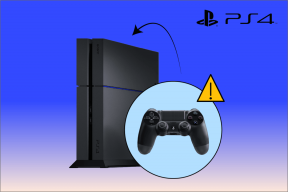כיצד להשתמש ב-Taptic Time ב-Apple Watch
Miscellanea / / September 20, 2023
פונקציונליות הליבה של שעון היא ליידע אותך מה השעה ביום. Apple Watch עושה זאת באופן ייחודי עם פני שעונים הניתנים להתאמה אישית. עם זאת, יש דרך אחרת Apple Watch שלך מאפשרת לך לדעת את השעה מבלי לראות את החוגה. סקרן? הנה איך להפעיל ולהשתמש ב-Taptic Time ב-Apple Watch.
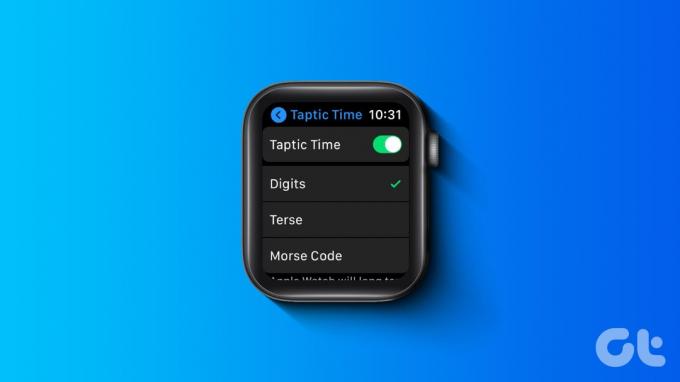
הסיבה המועדפת עלינו להשתמש ב-Apple Watch היא המספר העצום של תכונות שהופכות אותו למהנה - רבות מהן אנחנו לגלות באקראי, לוקח אותנו להפתעה מוחלטת. ה-Taptic Time הוא תכונה כזו. הנה כל מה שאתה צריך לדעת.
קרא גם: Apple Watch 9 לעומת Apple Watch 8: מה כדאי לקנות?
מהו Taptic Time ב-Apple Watch
Taptic Time מאפשר לך לדעת מה השעה ביום על ידי מתן דפוס של תנודות עדינות על פרק כף היד שלך. על ידי הבנת דפוס הרטט הזה, אתה יכול לדעת מה השעה. כדי לספק את הרעידות הללו, ה-Apple Watch משתמש במנוע Taptic מתחת למכסה המנוע - תכונת חומרה שבה התאהבנו, הודות לכל המשוב ההפטי שאנו מקבלים על פרקי הידיים שלנו.
כיצד להפעיל Taptic Time ב-Apple Watch שלך
כך תוכל להפעיל את Taptic Time באמצעות Apple Watch או אפליקציית Watch באייפון שלך.
הפעל את Taptic Time ב-Apple Watch
שלב 1: לחץ על Digital Crown כדי לפתוח את ספריית האפליקציות והקש על הגדרות.
שלב 2: גלול מטה כדי למצוא והקש על שעון.


שלב 3: הפעל את המתג עבור Taptic Time.
אתה יכול לבחור דפוס לרעידות - נעזור לך להבין את הדפוסים האלה בחלק הבא של המאמר.
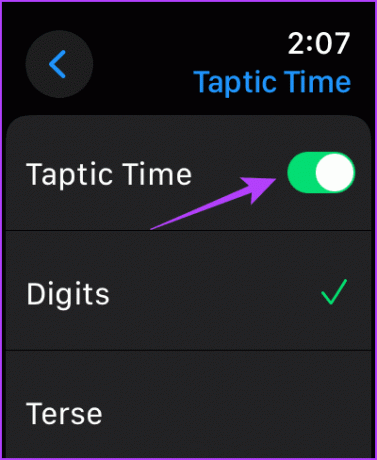
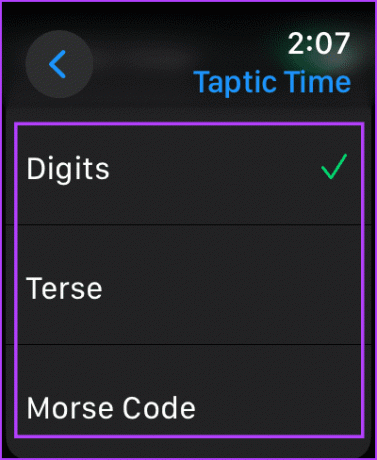
שלב 4: גע והחזק את הפנים של Apple Watch בשתי אצבעות כדי להתחיל את תבנית הרעידות כדי לדעת את השעה ב-Apple Watch שלך.
אפשר Taptic Time באמצעות אפליקציית השעון של iPhone
שלב 1: פתח את אפליקציית Watch באייפון שלך.
שלב 2: גלול מטה כדי למצוא והקש על שעון.


שלב 3: בחר זמן טפטי.
שלב 4: הפעל את המתג עבור Taptic Time.
בחר תבנית לרעידות - נעזור לך להבין אותן בחלק הבא של המאמר.
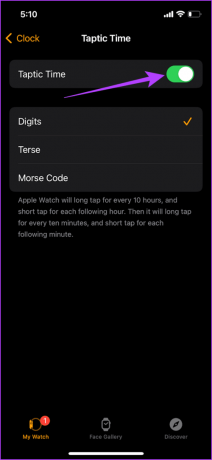
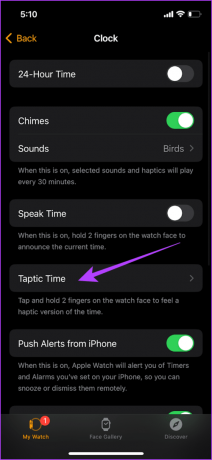
שלב 5: גע והחזק את הפנים של Apple Watch בשתי אצבעות כדי להתחיל את תבנית הרעידות כדי לדעת את השעה ב-Apple Watch שלך.
הבנת דפוסי הזמן הטפטיים ב-Apple Watch
בואו נבין את התבנית של תנודות ה-Taptic Time עם דוגמה. נניח שהשעה ב-Apple Watch שלך היא 22:36.
מורס: Apple Watch שלך יקיש כל ספרה של השעה בקוד מורס.
ספרות: Apple Watch שלך יספק הקשה ארוכה עבור כל עשר שעות בזמן והקשה קצרה עבור כל שעה שלאחר מכן. לאחר מכן, הוא ייתן לחיצה ארוכה עבור כל עשר דקות והקשה קצרה עבור כל דקה הבאה.
דוגמא: 22:36 = שתי הקשות ארוכות (2 x עשר שעות) ושתי הקשות קצרות (2 x שעה אחת) + שלוש הקשות ארוכות (3 x עשר דקות) ושש הקשות קצרות (6 x דקה אחת).

תַמצִיתִי: Terse הוא גם אוסף של הקשות ארוכות וקצרות, אבל הוא מספק לך את הזמן לפרק זמן של חמש עשרה דקות. אתה יכול להכיר את הזמן מהר יותר מאשר מורס או ספרות.
טרסה מספקת הקשה ארוכה עבור כל חמש שעות שחלפו מאז חצות, ולאחריה הקשה קצרה למשך השעות הנותרות, ולאחר מכן הקשה ארוכה עבור כל רבע שעה.
לכן, תקבל זמן של כחמש עשרה דקות. בכל זמן בין 22:30 ל-22:45, אם נעקוב אחר הדוגמה הקודמת שלנו. בואו נסתכל על דפוס הרטט.
דוגמא: 22:36 = ארבע הקשות ארוכות (4 x חמש שעות) ושתי הקשות קצרות (2 x שעה אחת) + שתי הקשות קצרות (2 x 15 דקות).
זה כל מה שאתה צריך לדעת כדי לדעת מה השעה מבלי להסתכל על החוגה של Apple Watch שלך. עם זאת, אם יש לך בעיות בשימוש בתכונה זו, המשך לסעיף הבא.
מה לעשות אם Taptic Time לא עובד ב-Apple Watch שלי
אם Taptic Time לא עובד על Apple Watch שלך, הנה מה שאתה יכול לעשות:
- בדוק אם הנרתיק שלך ב-Apple Watch שלך מעמעם או מפחית את עוצמת הרעידות. לפיכך, אתה יכול להסיר את המארז ולהשתמש בתכונת Taptic Time.
- מגן המסך שלך עשוי להגביל את ה-Apple Watch שלך מלרשום את ההקשה בשתי אצבעות. ודא שאתה משתמש ב-a מגן מסך באיכות טובה עבור Apple Watch שלך.
- הפעלה מחדש של Apple Watch תעזור לנקות באגים זמניים המשפיעים על תכונת Taptic Touch.
- אם משתמשים רבים יתמודדו עם בעיות עם Taptic Touch, אפל תשחרר עדכון עבור Apple Watch. לכן, ודא שאתה מפעיל את עדכון התוכנה האחרון.
יש גם שיטה נוספת שמראה לך זמן מבלי להסתכל על החוגה אלא עם כמה צלילים.
בונוס: כיצד לדעת את השעה עם פעמונים ב-Apple Watch
האם יש לך משימה שחוזרת על עצמה לפרק זמן מסוים ואתה רוצה לקבל התראה בכל פעם? אתה יכול להשתמש בתכונת Chimes ב-Apple Watch שלך כדי להשמיע צליל כל חמש עשרה דקות, שלושים דקות או שעה. כך:
שלב 1: פתח את אפליקציית ההגדרות ב-Apple Watch שלך.
שלב 2: הקש על נגישות.


שלב 3: גלול מטה והקש על פעמונים.
שלב 4: הפעל את המתג עבור Chimes.
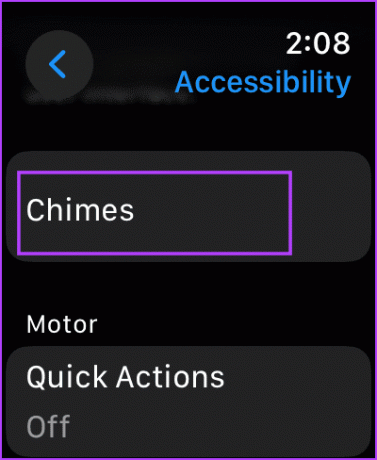
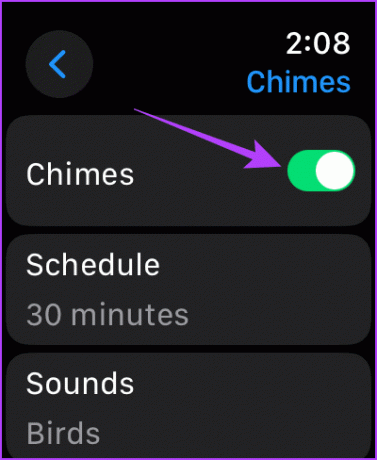
שלב 5: הקש על כפתור מרווח הזמן.
שלב 6: בחר את מרווח הזמן.
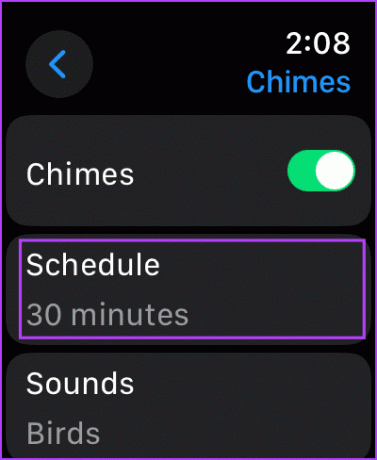

שלב 7: לאחר מכן, בחר את הצליל שאתה מעדיף עבור הצלצולים.

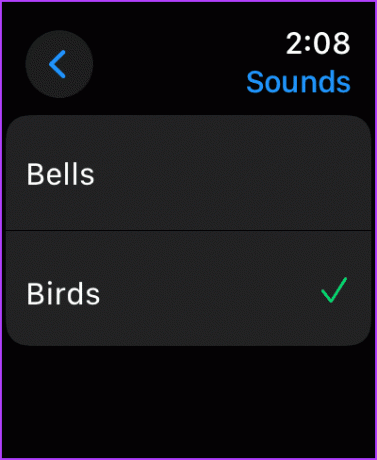
לאחר שתפעיל אותו, ה-Apple Watch שלך ישמיע צליל במשך המרווח שנבחר.
שאלות נפוצות על Apple Watch Taptic Time
עבור אל הגדרות > שעון > כבה את המתג עבור Taptic Time.
לא, אינך יכול לשנות את המהירות של תנודות Taptic Time ב-Apple Watch שלך. עם זאת, אתה יכול לבחור את דפוס Terse עבור קבוצה מהירה יותר של תבניות.
לא, אינך יכול לשנות את עוצמת תנודות Taptic Time ב-Apple Watch שלך.
דע את הזמן במהירות
אנו מקווים שמאמר זה יעזור לך להשתמש בתכונה המעניינת הזו ב-Apple Watch שלך. עם זאת, הבנת הדפוסים ב-Taptic Time מבלי להקדיש לכך תשומת לב רבה ייקח זמן מה! אתה יכול גם לקרוא כיצד לחבר אוזניות בלוטות' ל-Apple Watch.
עודכן לאחרונה ב-18 בספטמבר, 2023
המאמר לעיל עשוי להכיל קישורי שותפים שעוזרים לתמוך ב-Guiding Tech. עם זאת, זה לא משפיע על שלמות העריכה שלנו. התוכן נשאר חסר פניות ואותנטי.